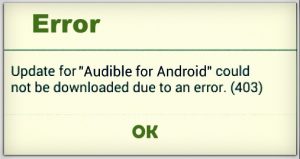كيفية إصلاح خطأ Google Play Store 103
إصدار تقرير مستخدم android كثير من تطبيقات أو ألعاب لا يتم تنزيلها بسبب الخطأ 103 في متجر الألعاب.أثناء تنزيل التطبيقات أو الألعاب من متجر play ، توقف فجأة عن تنزيل التطبيقات. في بعض الأحيان يكون الأمر مزعجًا للمستخدم عندما تحتاج إلى تنزيل هذا التطبيق المحدد. يمكنك رؤية هذه الرسالة: "تعذر تنزيل التطبيق بسبب خطأ. (103) يمكنك بسهولة إصلاح خطأ متجر Google play 103 في هاتف android أو الأجهزة اللوحية.
لحل الخطأ 103 في متجر Google play ، يمكنك محاولة التحقق من اتصال الإنترنت ومسح ذاكرة التخزين المؤقت لمتجر play وإلغاء تثبيت تحديثات متجر Play على جهازك. أخطاء متجر اللعب الأخرى ذات الصلة مع هذه القضية خطأ 194, خطأ 492 ، خطأ 505 ، خطأ 924 ، خطأ 101 و اكثر. اتبع أدناه دليل استكشاف الأخطاء وإصلاحها خطوة بخطوة لإصلاح الخطأ 103 في متجر Google Play في جهاز Android.
خدعة متجر Play ذات الصلة:
كيفية إصلاح خطأ متجر Google Play RPC S-7: AEC: 0
5 حلول صعبة لإصلاح الخطأ 103 في متجر Google Play في جهاز Android

جرب أدناه الحلول الممكنة لإصلاح رمز الخطأ 103 في android.
1ش الطريقة: تحقق من اتصال الإنترنت
أثناء تنزيل التطبيق و توقف فجأة عن تنزيل التطبيق، أولا قبل كل شيء تحقق من أن جهازك متصل بالإنترنت أم لا. في حالة قطع الاتصال بالإنترنت ، اتصل بشبكة Wi-Fi أو شبكة بيانات الجوال الأخرى وحاول تنزيل التطبيقات أو الألعاب. لكن الإنترنت يعمل بشكل كامل ولا يتم تنزيل التطبيق ، أعد تشغيل جهازك وتنزيله مرة أخرى. إذا لم تنجح الحيلة ، فجرّب الطريقة الموضحة أدناه.
2و الطريقة: امسح ذاكرة التخزين المؤقت وبيانات متجر Google Play
الخطوة 1: اذهب إلى "إعدادات"
الخطوة 2: ضمن قسم الجهاز ، انقر على "تطبيقات"
الخطوه 3: انتقل لأسفل حتى ترى متجر جوجل بلاى واضغط عليها
الخطوة الرابعة: لمس. اتصال. صلة "تخزين"

الخطوة الخامسة: صنبور "مسح ذاكرة التخزين المؤقت"
امسح ذاكرة التخزين المؤقت لخدمات Google play android:
الإعدادات> الجهاز> التطبيقات> خدمات Google Play> التخزين> مسح ذاكرة التخزين المؤقت
3بحث وتطوير الطريقة: قم بإلغاء تثبيت تحديثات متجر Google play لإصلاح خطأ متجر Google play 103
الخطوة 1: اذهب إلى "إعدادات"
الخطوة 2: ضمن قسم الجهاز ، انقر على "تطبيقات"
الخطوه 3: مرر لأسفل حتى ترى "متجر جوجل بلاى"واضغط عليها
الخطوة الرابعة: لمس. اتصال. صلة "أكثر"

الخطوة الخامسة: صنبور "إلغاء تثبيت التحديثات"
الخطوة السادسة: صنبور "حسنا"
حاول الآن تنزيل التطبيقات من متجر Google play.
4العاشر الطريقة: إزالة حساب Google الخاص بك
الخطوة 1: اذهب إلى "إعدادات"
الخطوة 2: ضمن القسم الشخصي ، انقر على "حسابات"
يمكنك أن ترى قائمة الحسابات التي تم إنشاؤها.
الخطوه 3: صنبور "جوجل"
الخطوة الرابعة: صنبور "أكثر"

الخطوة الخامسة: صنبور "إزالة الحساب"
الخطوة السادسة: انقر مرة أخرى على "إزالة الحساب"
بعد إزالة حساب Google الخاص بك من جهاز android ، أعد تشغيل جهازك وسجل الدخول مرة أخرى إلى حسابك وحاول تنزيل التطبيق من متجر play.
5العاشر الطريقة: إعادة تعيين تفضيلات التطبيق لإصلاح خطأ متجر Google Play 103
الخطوة 1: اذهب إلى "إعدادات"
الخطوة 2: ضمن قسم الجهاز ، اضغط على "تطبيقات"
الخطوه 3: صنبور "أكثر"
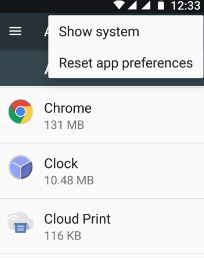
الخطوة الرابعة: تحديد "إعادة تعيين تفضيلات التطبيق"
الخطوة الخامسة: صنبور "إعادة تعيين التطبيقات"
سيتم إعادة تعيين جميع تفضيلات التطبيق ولكن لن تفقد أي بيانات التطبيق من هاتف Android الخاص بك. إذا لم يكن أي من الطرق المذكورة أعلاه ، فقم بإصلاح الخطأ 103 في متجر play مشكلة, إعادة ضبط المصنع لجهاز android باستخدام الإعدادات أدناه.
الإعدادات> شخصية> النسخ الاحتياطي وإعادة الضبط> إعادة ضبط بيانات المصنع> إعادة تعيين الهاتف> محو كل شيء
هذا كل شئ.آمل أن تساعد هذه النصيحة الصغيرة في إصلاح خطأ متجر Google Play 103 في جهاز Android. إذا كان لديك أي نوع من المشاكل ، فأخبرنا في مربع التعليق أدناه ، وسنرد في أقرب وقت ممكن. لا تتردد في مشاركة خدعة متجر الألعاب هذه مع أصدقائك.